Думали ли вы об использовании какого-либо чужого компьютера со всеми вашими личными данными и конфигурациями? Это возможно с любым Дистрибутив Linux. Да! Вы можете использовать специальную операционную систему Linux на любом устройстве с USB-накопителем.
Откуда вы, возможно, слышали о предварительном просмотре и установке Linux USB-накопитель Но знаете ли вы, что вы также можете сохранять свои данные между использованиями или даже постоянно запускать весь Linux с USB-накопителей? Это может иметь огромные преимущества для вашей производительности, особенно если вы мобильный работник или не можете купить компьютер Ваш.
Короче говоря, мы говорим о превращении Linux в идеальную портативную платформу: загрузке Linux с USB-накопителя. Вот три варианта, которые можно носить с собой в кармане Linux. Таким образом, вы сможете найти метод, который вам больше всего подходит.

Выберите подходящую флешку
Перед тем как начать, стоит задуматься о покупке новой флешки. Старые USB-накопители действительно сократили срок службы ваших старых USB-накопителей, и, поскольку USB-накопитель имеет ограниченное количество циклов чтения / записи, приобретение нового USB-накопителя имеет смысл.
Также следует учитывать устройства, к которым вы собираетесь подключать флешку. Вы поддерживаете USB 3.0? В этом случае у вас будет значительное преимущество в скорости (и другие преимущества) по сравнению со старым портом USB 2.0.
Чтобы проверить, есть ли на вашем компьютере USB 3.0, посмотрите на его порты USB. Если у него синий пластик вместо черного, это хорошая визуальная подсказка. Не все порты USB 3.0 используют это наглядное руководство, однако проверьте технические характеристики своего ПК. В Windows вы можете проверить с помощью диспетчера устройств.
Записать Live ISO на USB
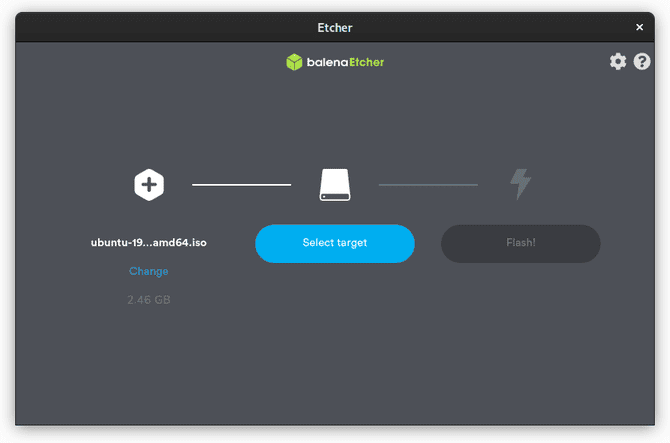
Получить файл стало очень просто ISO образ для вашего любимого дистрибутива Linux и запишите его на любую USB-флешку подходящего размера. Оттуда вы можете загрузить Linux на любой компьютер, поддерживающий загрузку с USB-носителя. Есть много инструментов, которые вы можете использовать Чтобы записать файл ISO Этот метод совместим практически со всеми дистрибутивами Linux.
Один из вариантов - balenaEtcher, бесплатный инструмент с открытым исходным кодом, доступный для Linux, macOS и Windows. несмотря на то что Записать ISO Не так сложно, как кажется, но Etcher очень прост.
Однако обратная сторона этого подхода заключается в том, что вы потеряете все свои данные после выключения компьютера, на котором вы работаете, или после его перезагрузки. В реальной среде все данные хранятся в ОЗУ и ни одна из них не записывается на USB-накопитель; Поэтому ни один из них не сохраняется при выключении системы.
Если вы хотите иметь в своем кармане настраиваемую среду Linux, это не то, что вам нужно. Однако, если вы хотите использовать USB-накопитель для безопасного обмена данными (например, банковское дело или любые действия, требующие использования TOR) и убедиться, что никакая конфиденциальная информация нигде не хранится, это определенно лучший способ.
Скачать: BalenaEtcher
Обеспечение устойчивых данных
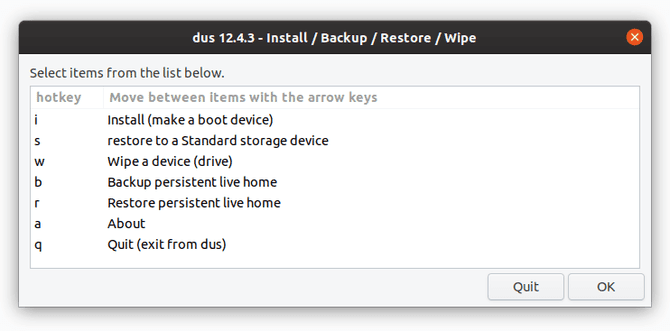
В зависимости от вашего дистрибутива у вас может быть возможность включить устойчивые данные на вашем USB-накопителе. Это круто: эта опция позволяет вам записать относительно небольшой файл ISO для загрузки, и вы действительно можете сохранить свои дополнительные установленные приложения и документы, над которыми вы работали.
Для выполнения этой работы вам потребуется совместимое приложение для выполнения установки. Один из вариантов - Руфус , которое является приложением Windows, которое поддерживает создание USB Live Linux с постоянным хранилищем. Если вы уже используете Linux, вы можете попробовать мкусб Вместо этого. Инструмент будет работать в дистрибутивах Ubuntu и Debian, а также в некоторых других.
Устойчивый сбор данных идеален, если вы используете большое количество систем с USB-накопителем, так как живая среда будет обнаруживать доступные устройства при каждом включении. Таким образом, преимущество этого сценария заключается в том, что вы можете сохранить свои данные, занять меньше места на USB-накопителе и получить максимальную поддержку для любого устройства, к которому вы подключаете USB-накопитель.
Минус: Он автоматически загружается в учетную запись пользователя живой среды, которая не защищена паролем. Кроме того, вы должны быть осторожны с обновлениями приложений, так как ядро может вызвать сбой загрузчика.
Скачать: Rufus для ОС Windows
Скачать: mkusb для ОС Linux
Полная установка на USB
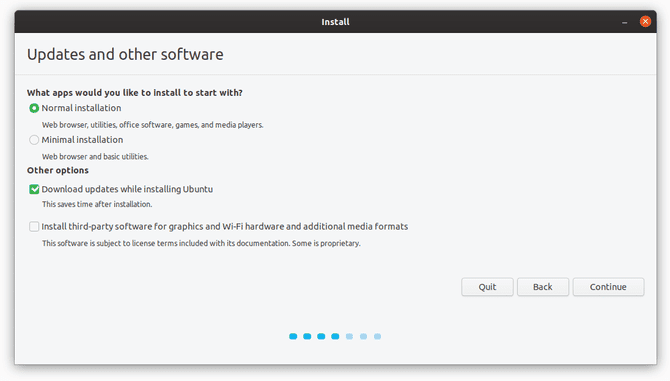
Наконец, вы можете выполнить полную установку на USB-накопитель. Вам придется использовать другой диск или USB-накопитель в качестве установочного носителя, но этот метод буквально позволяет вам иметь полную систему Linux в вашем кармане - такую же гибкую, как и любая другая традиционная установка.
Преимущества очевидны: Вы можете настроить свою систему так, как хотите, у вас в кармане. Но есть еще некоторые Отрицательные.
Во-первых, для этого типа установки вам понадобится USB-накопитель большего размера. Правда, это уже не проблема, как раньше. Если ваш единственный вариант - старый диск в ящике стола, 8 ГБ будет достаточно. Но с учетом того, что цены на USB-накопители на 128 ГБ и 256 ГБ значительно ниже, вам не нужно тратить много денег на запуск Linux с USB-накопителя, сопоставимого с объемом памяти SSD.
Во-вторых, поскольку система считает, что она установлена нормально, она будет вносить изменения, которые идеально подходят для устройств, с которыми вы сейчас работаете, но не обязательно для тех, с которыми вы столкнетесь в будущем.
В первую очередь это касается использования проприетарных драйверов. Для максимальной совместимости не используйте их. Драйверы с открытым исходным кодом очень хороши для большинства применений.
Linux на USB-накопителе
удивлен? Этого не должно быть! Linux всегда был очень гибким, поэтому он может удовлетворить любые потребности. Отсутствие лицензий означает, что Запускаем Linux С USB-накопителем процесс довольно простой, в отличие от Windows и macOS.
Теперь, когда вы знаете, какие у вас есть варианты, будет очень легко определить, какое решение лучше всего подходит для ваших нужд. Или теперь, когда вы знаете о своих многочисленных вариантах, это может оказаться не так просто.
Чтобы помочь вам с выбором дистрибутива, мы собрали Лучшие дистрибутивы Linux Для установки на флешку. Кстати, вы также можете запустить Chrome OS с USB-накопителя!







